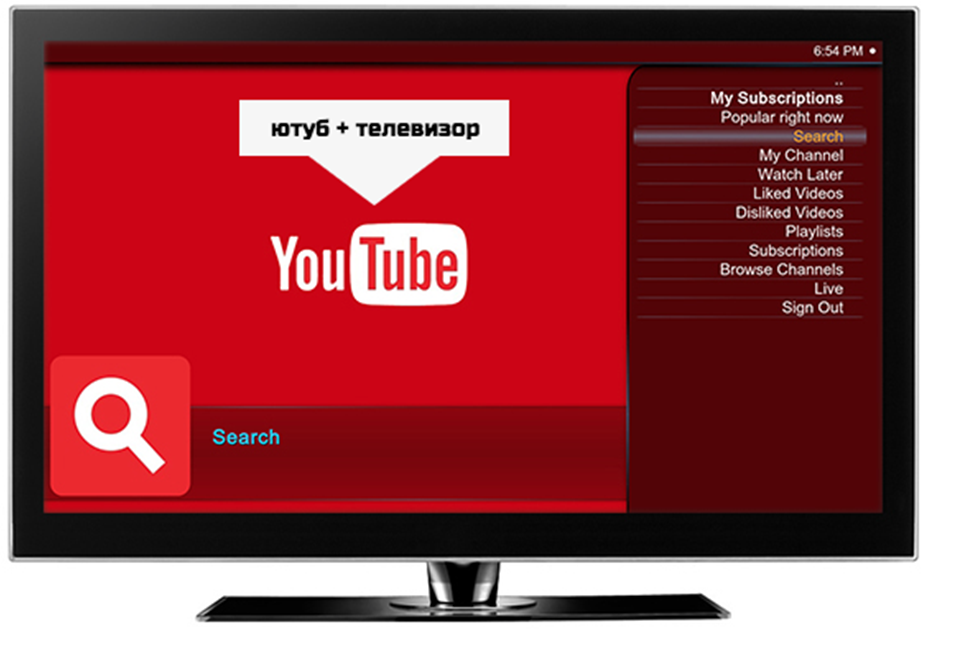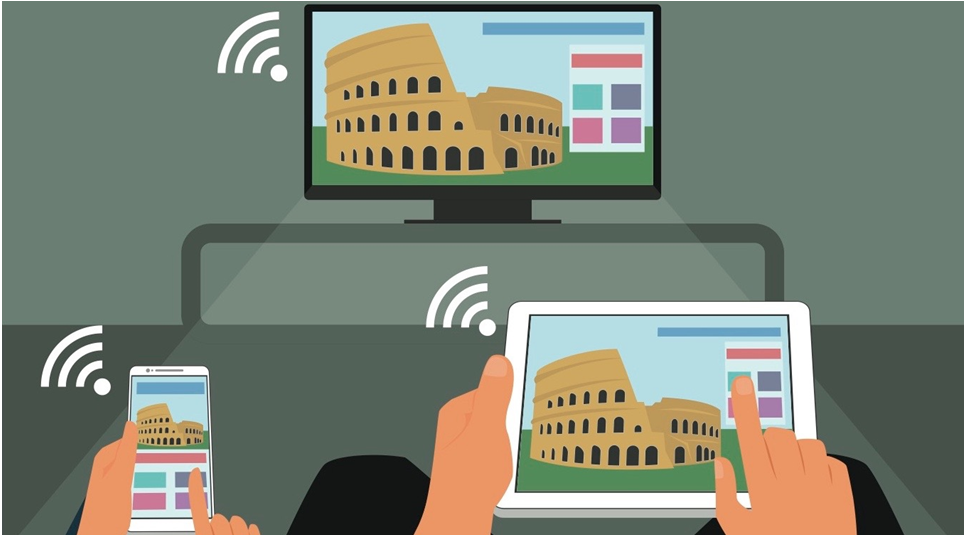Содержание
- 1 Доступные способы просмотра Ютуб на телевизоре, если нет Smart-TV
- 2 Как смотреть видео с Ютуба на телевизоре через телефон?
- 3 Почему не получается настроить трансляцию?
- 4 Альтернативные способы
- 5 Заключение
- 6 Как подключить смартфон к телевизору?
- 7 Подключение с помощью кода
- 8 Подводя итоги
- 9 Методы это сделать
Опция Смарт-ТВ значительно расширяет возможности простого телевизора. С помощью нее через устройство можно выйти в интернет, подключить Ютуб к телевизору и просматривать ролики с Ютуба, слушать музыку и выполнять другие операции в браузере. Но что делать, если такой функции на ТВ нет? Как подключить Ютуб к телевизору через телефон и настроить его? Расскажем, почему не получается это сделать и альтернативные способы трансляции изображения.
Доступные способы просмотра Ютуб на телевизоре, если нет Smart-TV
Если ваш телевизор не имеет опции выхода в интернет, то просматривать видеоролики с Ютуба на нем нельзя. Но есть несколько способов. И самый простой из них – приобрети цифровой кабель HDMI. С помощью него можно вывести картинку на широкий экран со стационарного компьютера или ноута. Помимо этого, существуют специальные приставки:
- Android Smart-TV – девайс расширяет возможности простого телека и превращает его в устройство с выходом в интернет. Вы можете не только смотреть публикации в видеохостинге, но и загружать игры, слушать музыку или просматривать информацию других сайтов через браузер.
- Android – приставка, подключающаяся к ТВ через цифровой кабель. В продаже имеются модели, которые могут синхронизироваться со старой бытовой техникой через кабель «тюльпан».
- Apple TV – фирменный магазин приложений позволяет загружать и устанавливать все доступные для устройства программы. Вы можете воспроизводить музыку, посещать хостинги, выводить презентации и устанавливать видеоигры. Если у вас имеется другая техника с базой iOS, то легко вывести изображение на экран ТВ через нее.
- Sony PlayStation/Xbox – не многие знают, но популярные игровые приставки существуют не только для того, чтобы проходить миссии в видеоиграх. На них уже встроена программа Youtube. Управлять ей можно с помощью джойстика.
Кроме этого, транслировать изображение можно с помощью телефона. Для этого вам надо синхронизировать два устройства. Как это сделать расскажем ниже.
Как смотреть видео с Ютуба на телевизоре через телефон?
На тех устройствах, которые не имеют Смарт-ТВ, но наделены встроенным Wi-Fi и поддерживают Chromecast, можно использовать телефон, чтобы спроецировать изображение ролика из видеохостинга на экран телевизора. Сделать это можно так:
- Сначала заходим в софт Ютуб на телевизоре.
- Ищем в меню кнопку подключения к телефону;
- Внизу экрана появится комбинация из цифр. Это код-активатор, который надо вбить на своем мобильном устройстве в приложение. Для этого надо перейти в меню настроек гаджета и выбрать пункт «Настройка подключения вручную».
Готово, теперь ваши устройства синхронизировались. Выбирая публикацию к просмотру на мобильном девайсе, она будет спроецирована на большой экран.
Почему не получается настроить трансляцию?
Не всегда процесс настройки трансляции проходит гладко. Многие могут столкнуться с некоторыми проблемами. Чтобы телефон подключился к ТВ нужно:
- чтобы оба устройства находились в одной сети Wi-Fi;
- чтобы на маршрутизаторе был включен протокол UPnP для обнаружения устройств;
- чтобы отсутствовали сетевые экраны, которые могут блокировать трафик между устройствами локальной сети.
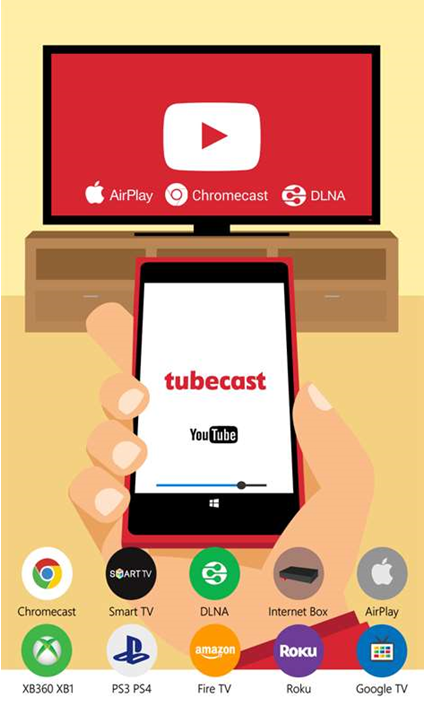
Альтернативные способы
Если способы, описанные выше, не подходят, то можно приобрести медиаплеер от Гугл – Chromecast. Он соединяется с ТВ через цифровой кабель или USB-порт. Это устройство достаточно компактное, но в то же время функциональное. Оно позволит вам не только смотреть каналы в видеохостинге, но и транслировать доклады, лекции, воспроизводить аудиофайлы. Все это будет происходить с помощью мобильного девайса или стационарного компьютера.
Заключение
Представить свою жизнь без телефона сейчас очень трудно. Он заменил большинство бытовых приборов. Управлять им можно одной рукой и даже не глядя на экран. Поэтому для тех, кто не привык держать в руках пульт, существуют способы транслирования роликов с Ютуба на телевизор через мобильные гаджеты.
А о том, как отключить Ютуб на Телевизоре, читайте в соответствующей статье.
Как транслировать YouTube с телефона на телевизор – это вопрос, который интересует продвинутых пользователей социальной сети. Выполнение данной операции позволяет просматривать контент на большом экране, что дает много преимуществ. Самое главное из них заключается в возможности получать удовольствие от большого экрана. В статье вниманию представлена информация, как осуществляется подключение, какой метод организации трансляции лучше выбрать.
Как подключить смартфон к телевизору?
Существует много методов, как подключить смартфон к телевизору. Есть варианты, дающие возможность переносить на ТВ определенный контент. Присутствует способ, когда телефон после проведенных настроек становится полноценным аналогом приставки.
Перед тем как описать главные схемы действия, следует отметить, для какой цели это нужно:
- Просмотр фото, роликов, сериалов и фильмов;
- Запуск игр и специальных приложений;
- Интернет-серфинг;
- Организация наглядных презентаций.
Чтобы добиться перечисленных результатов, следует использовать помощь одного из представленных способов.
Подключение через WI-FI
Подобную методику могут использовать обладатели новых моделей ТВ со встроенными Wi-Fi-модулями. Есть определенные требования к телефону. На руках желательно иметь Android от 4 версии или Apple iPhone от 4S. Чтобы решить вопрос, как транслировать Ютуб на телевизор, нужно выполнить такие действия:
- Переход в меню смартфона и в Настройки.
- Выбирается раздел Беспроводные сети и WI-FI.
- В открывшемся списке нужно выбрать Wi-Fi Direct. Если его нет в главном меню, потребуется зайти в Дополнительные настройки.
- Запускается поиск доступных вариантов подключения.
- На ТВ открывается меню, где выбирается Сеть.
- нажимается Wi-Fi Direct.
После выполнения подобных действий устройство начнет искать доступные подключения в виде находящегося на руках телефона. Если операция проведена успешно, можно использовать устройство, просматривать видео на канале.
Соединение через USB
Для выполнения подобного метода потребуется использовать специальный накопитель памяти. Эта методика отличается от более распространенных вариантов подключения тем, что картинка или видео с ноутбука или планшета не будут дублироваться на экран.
Если у Вас остались вопросы – сообщите нам 
Выбрав подобный вариант, пользователь должен выполнить следующие действия:
- Необходимо взять стандартный USB-шнур, который идет в комплекте с телефоном;
- С его помощью требуется соединить телефон и ТВ;
- На телевизоре открывается Источник сигнала;
- Нужно перейти в раздел с USB;
- Подобные настройки проводятся на телефоне;
- Если человек выполнит все правильно, появится специальное окно синхронизации;
- На экране плазмы появляется отражение системного интерфейса смартфона. Здесь можно выполнять такие операции, как перемещение папок и файлов.
Одновременно с данными операциями можно осуществлять операцию, связанную с воспроизведением передач с приложения Ютуб.
Трансляция через HDMI
Данный вариант передачи данных считается самым легким. Пошаговая инструкция выглядит следующим образом:
- На ТВ следует выбрать источник сигнала HDMI.
- Телефон подсоединяется посредством кабеля или переходника.
- Система настраивает изображение под используемое экранное разрешение. Если настройки не произойдет, операцию следует провести снова.
После осуществления подобной операции, действия, выполняемые на мобильном или на планшете, будут автоматически передаваться на ТВ смарт. За счет этого можно осуществлять просмотр роликов и изображений.
Подключение с помощью кода
При отсутствии связи с Wi-Fi, манипуляцию по привязке смартфона и ТВ можно провести самостоятельно. Выполняется подобная операция таким образом:
- Открывается приложение Ютуб на ТВ.
- Осуществляется переход в настройки.
- Прокручивается страница вниз и выбирается Подключение вручную.
- На экране автоматически появится синий код.
- Представленную комбинацию нужно ввести на смартфоне или на ПК.
Код состоит из цифр. Если присутствуют буквенные обозначения, стоит провести операцию заново, пока на экране не будет получен нужный вариант.
Подводя итоги
Мобильные устройства последних марок обладают довольно широким функционалом. Смартфоны требуется подключить к smart ТВ, чтобы смотреть там ролики. Сделать это несложно. Главное изучить представленные в статье способы и выбрать для подключения подходящий вариант.
Сейчас существует множество методов, как подключить Ютуб к телевизору, поэтому мы вынесли эту тему в отдельную статью.
Давайте максимально кратко рассмотрим эти способы, разберемся, как они работают, и ответим на наиболее популярные вопросы…………
Методы это сделать
Согласитесь, что не всегда удобно смотреть видео на мобильном телефоне или планшете, а так бы хотелось в несколько кликов перевести картинку на телевизор и насладиться воспроизведением в высоком качестве.
Это возможно, даже при том если вы хотите подключить Ютуб к телевизору Самсунг или LG, у которых нет Smart-функций .
На рынке представлено огромное количество телевизоров, одни из которых уже имеют встроенный функционал, а другие нет…..
• Например, проще всего воспроизводить ролики на современных новинках со встроенным Wi-Fi, что позволит всего в несколько кликов просматривать видео.
• В свою очередь, если у вас обычный TV, то в первую очередь, вам предстоит подключить дополнительный гаджет в виде Android-приставки, Xbox и другое.
Основные способы подключения Ютуб к телевизору через Wi-Fi: ↓↓↓
- Воспроизведение через компьютер, телефон или планшет ← Суть метода состоит в том, что телевизор и устройство, из которого отсылается картинка, находятся в одной сети. При необходимости вы нажимаете на специальный значок в приложении и переводите картинку на экран – это один из самых простых методов.
- Воспроизведение через приложение ← На многие телевизоры LG и Samsung можно подключить Ютуб путем установки специального приложения. В этом случае вы осуществляете поиск и просмотр роликов через функционал приложения.
- Открываем сервис в браузере ← Этот способ актуален для телевизоров, которые имеют Smart-функции и доступ к сети. Вы просто переходите на сайт https://www.youtube.com/tv и смотрите ваши любимые видео.
Ниже мы на деле приведем несколько основных способов подключения Ютуба к телевизору через телефон, планшет, компьютер и другие устройства ↓↓↓
Связываем телефон или компьютер с ТВ
Итак, как мы уже говорили, проще всего – это перевести картинку из телефона или планшета непосредственно на телевизор.
→ Эта функция доступна только для устройств с поддержкой Chromecast.
Также в качестве альтернативы можно использовать телевизоры с:
- поддержкой Android
- с подключенными приставками Xbox, PlayStation и прочее.
Главное условие для того чтобы подключить ноутбук или телефон к TV для просмотра Ютуб – это оба устройства должны находиться в одной сети Wi-Fi .
Как правило, синхронизация происходит автоматически, но иногда необходимо внести настройки вручную: ↓
- Заходим в приложение YouTube на телевизоре и переходим в «Настройки»;
- После этого выбираем пункт «Подключить к телефону»;
- В нижней части странице появляется синий код, который нужно ввести на телефоне.
→ Для этого вы должны перейти в настройки приложения YouTube на планшете или телефоне
→ После чего «Настройка подключения вручную» и вводим соответствующий код.
Вот и все 
Аналогичным способом можно подключить Айфон к любому смарт-TV.
Через приложение
Это популярный метод, если вы владелец умной новинки от Самсунг и прочее – вся процедура выполняется через специальное приложение от YouTube (как правило, установлено на большинство моделей).
В этом случае все просто – вам нужно зайти в приложение, выполнить поиск и просмотреть видео.
И все -хехе
Намного сложнее ситуация, если на вашем телевизоре нет Wi-Fi или он вовсе не имеет Smart-функций.
→ В этом случае оптимальный вариант использовать дополнительный гаджет , который сделает TV более функциональным. Одним из таких гаджетов является Android-приставка.
Подключаете ее к телевизору, скачиваете приложение YouTube из PlayMarket и наслаждаетесь просмотром любимых роликов.
Управление функциями осуществляется при помощи специального пульта и в этом случае специалисты YouTube также постарались, ведь приложение идеально адаптировано под TV.
Таким образом, мы рассмотрели основные вопросы, связанные с подключением Ютуб к любому телевизору.